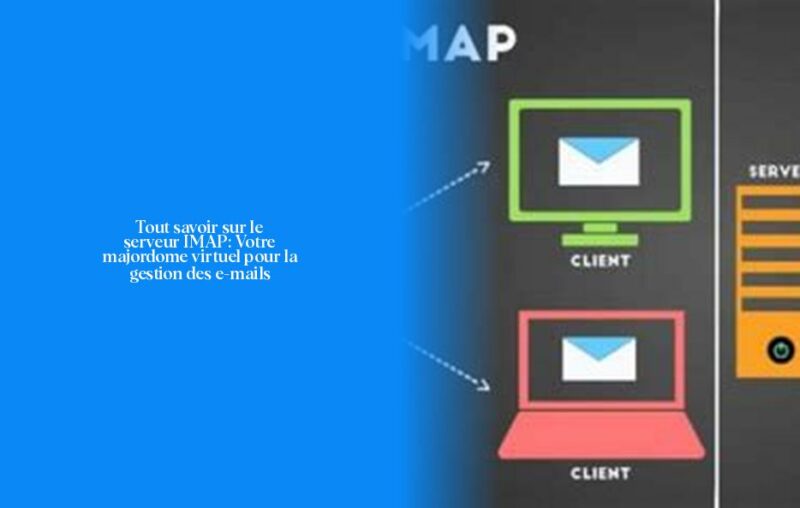Qu’est-ce que le serveur IMAP ?
Ah, le serveur IMAP, c’est un peu comme un majordome pour vos e-mails! Il vous permet d’accéder à tous vos précieux messages où que vous soyez, simplement en les consultant depuis le service de messagerie sans les télécharger sur votre appareil. C’est un peu comme avoir un garde du corps virtuel pour votre boîte de réception!
Maintenant, venons-en à la partie intéressante: qu’est-ce que ce mystérieux serveur IMAP? Eh bien, IMAP signifie “Internet Message Access Protocol”. En gros, c’est un protocole qui vous permet de stocker vos e-mails et pièces jointes directement sur le serveur de messagerie. Même après les avoir consultés sur votre téléphone ou tablette, tout reste bien rangé là-bas. Pratique, non?
Saviez-vous que pour trouver votre serveur IMAP dans Outlook, il vous suffit de cliquer sur “Fichier”, puis “Paramètres du compte” et enfin sous “Informations sur le serveur”, vous verrez les noms des serveurs entrant (IMAP) et sortant (SMTP)? C’est comme retrouver l’adresse secrète d’une fête!
Maintenant, si vous voulez configurer un compte IMAP – pas de panique! Voici une astuce pour faciliter la tâche : Appuyez sur l’avatar en haut à gauche de l’application Mail, puis sur l’icône d’engrenage en bas à gauche. Ensuite, sous “Comptes de messagerie”, appuyez simplement sur “Ajouter un compte de messagerie” deux fois. Et voilà! Vous êtes prêt à naviguer parmi vos e-mails avec style.
Ça a du sens jusqu’ici? Si oui, imaginez maintenant toute cette énergie que vous économisez en gardant vos e-mails stockés grâce au fidèle servant qu’est IMAP! Mais attends… il y a tellement plus à découvrir dans les prochaines sections. Alors rendez-vous là-bas pour dénicher encore plus d’astuces brillantes!
Différence entre IMAP et POP3
Maintenant, parlons un peu des différences entre IMAP et POP3.
L’une des principales distinctions entre ces deux protocoles réside dans la manière dont ils gèrent vos e-mails. Avec le protocole POP3 (Post Office Protocol), vos e-mails sont téléchargés localement sur votre appareil, ce qui signifie qu’une fois qu’ils sont téléchargés, ils ne restent plus sur le serveur de messagerie. C’est un peu comme si chaque e-mail était une lettre que vous receviez physiquement et qui serait retirée de votre boîte aux lettres dès que vous la consultez.
En revanche, avec le protocole IMAP (Internet Message Access Protocol), vos e-mails restent stockés sur le serveur de messagerie même après les avoir consultés sur différents appareils. Cela vous permet d’accéder à tous vos e-mails de manière synchronisée, où que vous soyez, tant que vous avez une connexion Internet. C’est comme avoir une collection infinie de lettres virtuelles toujours accessibles, peu importe où vous vous trouvez.
Alors quel est le meilleur choix pour toi? Eh bien, cela dépend de tes besoins. Si tu veux accéder à tes e-mails depuis plusieurs appareils et garder tout synchronisé en temps réel, IMAP est certainement le chemin à suivre. Mais si tu préfères stocker tes e-mails localement et avoir un contrôle total sur leur gestion, alors POP3 pourrait être plus adapté pour toi.
Alors voilà, maintenant tu connais mieux les différences entre IMAP et POP3! Et la prochaine fois que tu auras affaire à ces termes techniques lors de la configuration de ton compte de messagerie, tu sauras exactement quoi choisir en fonction de tes besoins et préférences. Allez hop! En avant vers davantage d’aventures informatiques passionnantes!
Comment configurer le serveur IMAP ?
Alors, tu veux savoir comment configurer ton serveur IMAP? Voici quelques étapes simples pour t’aider à mettre en place ton compte IMAP comme un pro!
Tout d’abord, assure-toi d’avoir le nom d’hôte de ton serveur IMAP. Ce précieux sésame se trouve généralement dans ton e-mail de bienvenue ou en contactant le support technique. Une fois que tu l’as en main, tu peux commencer à configurer ton compte IMAP.
Voici les paramètres que tu dois utiliser pour sécuriser IMAP en utilisant le nom d’hôte du serveur:
- Serveur IMAP: ton-hebergeur.ton-serveur.com
- Identifiant IMAP: ton-courriel@ton-domaine.com
- SSL IMAP: Activé
- Port SSL IMAP: 993
Une fois que tu as rassemblé ces informations cruciales, il est temps de configurer les paramètres IMAP. Si ton serveur de messagerie exige une connexion IMAP pour se connecter à HubSpot par exemple, c’est là que ces réglages entrent en jeu et peuvent aider les membres de ton équipe à connecter leurs e-mails personnels sans accroc.
Maintenant, passons aux configurations recommandées pour sécuriser encore mieux ton compte IMAP en utilisant le sous-domaine de messagerie:
- Serveur IMAP: mail.ton-domaine.com
- Identifiant IMAP: ton-courriel@ton-domaine.com
- SSL IMAP: Activé
- Port SSL IMAP: 993
Cette méthode est conseillée pour la plupart des utilisateurs car elle garantit une sécurité optimale avec l’activation du SSL. Assure-toi simplement que tous tes domaines et sous-domaines de messagerie sont connectés à WHC et que le SSL est activé (c’est souvent déjà fait sur les nouveaux comptes d’hébergement web).
Avec ces étapes simples mais efficaces, ta configuration du serveur IMAP sera un jeu d’enfant! N’hésite pas à te lancer dans cette aventure technologique et profiter pleinement de tous tes e-mails synchronisés sur tous tes appareils comme par magie!
Les paramètres IMAP pour Gmail, Hotmail et Free.fr
Les paramètres IMAP pour Gmail, Hotmail et Free.fr:
Pour ceux d’entre toi qui jonglent avec plusieurs comptes de messagerie, connaître les paramètres IMAP pour des services populaires comme Gmail, Hotmail et Free.fr peut être une véritable aubaine. Commençons par Hotmail.fr, où tu peux utiliser le serveur IMAP imap-mail.outlook.com avec le port IMAP 993 et une sécurité SSL. N’oublie pas d’utiliser ton adresse e-mail comme nom d’utilisateur IMAP et ton mot de passe Hotmail.fr. Pour le serveur SMTP smtp-mail.outlook.com, utilise le port SMTP 587 avec la sécurité TLS.
Maintenant, passons à Free.fr. Pour ce provider français bien connu, utilise le serveur IMAP imap.free.fr avec le port 143 ou 993 en activant SSL. En ce qui concerne le serveur SMTP (courrier sortant), tu peux opter pour smtp.free.fr avec les ports 25, 465 ou STARTTLS sur le port 587.
Enfin, parlons de la star incontournable : Gmail! Avec une adresse e-mail Gmail ou Google Workspace en main, tu peux configurer ton compte en utilisant imap.gmail.com comme serveur de courrier entrant et smtp.gmail.com comme serveur de courrier sortant (SMTP). Ainsi, tes messages vogueront joyeusement à travers l’espace cybernétique vers leur destination finale.
À présent que tu maîtrises ces paramètres essentiels pour Gmail, Hotmail et Free.fr en termes d’IMAP, il est grand temps d’allier façonner ta boîte de réception à ton image grâce à ces informations essentielles!
Fun Fact: Savais-tu que Mailbird peut identifier automatiquement les paramètres de ton compte? Plus besoin de te creuser la tête pour configurer tes comptes IMAP – laisse simplement Mailbird faire tout le travail pour toi! Et si jamais tu veux explorer davantage d’options ou consulter des instructions détaillées pour différents clients de messagerie – n’hésite pas à plonger dans cet univers magique!
IMAP dans Outlook : Guide de configuration
Alors, tu veux configurer ton compte IMAP dans Outlook pour accéder à tes e-mails avec style et facilité? Pas de panique, je vais te guider à travers les étapes pour que tu deviennes le maître incontesté de ta boîte de réception!
Tout d’abord, dans Outlook.com, si tu veux ajouter ton compte à un autre programme de messagerie qui prend en charge POP ou IMAP, voici les paramètres manuels nécessaires:
- Serveur IMAP (entrant): outlook.office365.com
- Port IMAP: 993
- Chiffrement IMAP: TLS
- Serveur POP : outlook.office365.com
Mais attends, avant de te lancer tête baissée, as-tu des craintes concernant ton mot de passe IMAP? Ne t’en fais pas! Ton mot de passe IMAP est essentiel pour gérer tes boîtes mail. C’est comme la clé d’entrée dans l’univers fantasmagorique de tes e-mails!
Concernant le choix entre POP et IMAP, la réponse est cristalline comme une belle journée ensoleillée: IMAP règne en maître! Avec la possibilité d’accéder à tes e-mails depuis plusieurs appareils sans rien perdre en route, pourquoi se priver d’une telle harmonie?
>> Les meilleures applications pour regarder la télévision sur tablette
Maintenant, comment savoir si tu utilises POP3 ou IMAP? Simple comme bonjour! Vérifie les paramètres de ta boîte mail dans ton client de messagerie (Outlook, Apple Mail…) pour déterminer quel protocole est en action. Et souviens-toi que la plupart des clients ne permettent pas toujours de changer ce paramètre facilement.
Après tout ça, une question persiste: où trouver les informations cruciales du serveur dans Outlook? Eh bien, ne cherche plus! Ce guide va illuminer ta lanterne sur comment repérer ces paramètres vitaux et te donner l’assurance nécessaire pour surfer sur la vague numérique avec aisance!
Fun Fact: Savais-tu que t’orienter vers le protocole IMAP te permettrait non seulement d’accéder à tes e-mails depuis n’importe où mais aussi d’éviter le casse-tête du stockage local? Un véritable duo gagnant!
Lance-toi maintenant dans cette aventure excitante et configure ton compte IMAP dans Outlook comme un pro! Tes e-mails n’attendent que toi pour être découverts et appréciés pleinement. Allez mon ami(e), c’est ta chance brillante d’être le chef suprême de ta boîte mail!
- Le serveur IMAP est comme un majordome pour vos e-mails, vous permettant d’y accéder de n’importe où sans les télécharger sur votre appareil.
- IMAP signifie “Internet Message Access Protocol” et permet de stocker vos e-mails directement sur le serveur de messagerie.
- Pour trouver votre serveur IMAP dans Outlook, allez dans “Fichier”, puis “Paramètres du compte” et sous “Informations sur le serveur” vous verrez les noms des serveurs entrant (IMAP) et sortant (SMTP).
- Pour configurer un compte IMAP, dans l’application Mail, appuyez sur l’avatar en haut à gauche, puis sur l’icône d’engrenage en bas à gauche et ajoutez un compte de messagerie.
- La principale différence entre IMAP et POP3 est que POP3 télécharge les e-mails localement sur votre appareil, tandis qu’avec IMAP, ils restent stockés sur le serveur de messagerie.